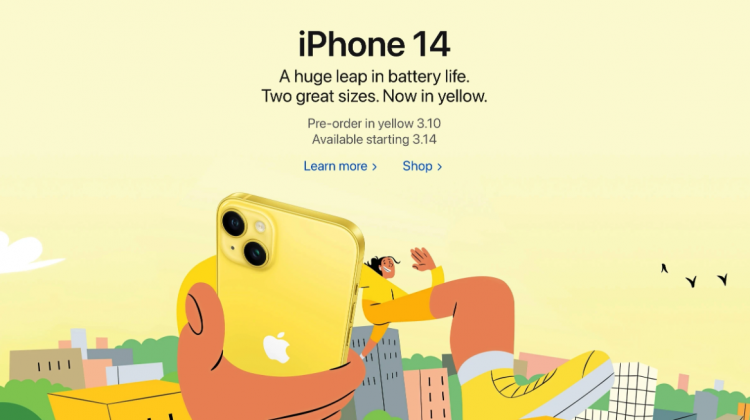AirDrop là tính năng cho phép người dùng iPhone có thể kết nối và chia sẻ mọi dữ liệu như hình ảnh, video, ghi âm,… cho các thiết bị ioS lân cận khác. AirDrop sẽ chỉ hoạt động thông qua mạng Wi-Fi hoặc sóng Bluetooth.
Vì liên tục rà soát thiết bị xung quanh nên tính năng này gây hao tốn lượng pin khá lớn của người dùng. Bạn nên cân nhắc tắt AirDrop khi không cần thiết sử dụng bằng cách: Truy cập vào Trung tâm kiểm soát > chọn AirDrop và nhấn Không nhận.
 Công cụ tìm kiếm Spotlight
Công cụ tìm kiếm Spotlight
Gợi ý từ Siri sẽ giúp người dùng có thể truy cập nhanh vào bất kỳ ứng dụng nào, hay trang web, gọi điện thoại,… Tuy nhiên ngoài việc gây mất sự riêng tư, mấy ai biết được đây là một trong những tính năng gây ngốn pin trên thiết bị người dùng vì phải liên tục cập nhật dữ liệu mới.
Vì vậy bạn nên giới hạn tìm kiếm trên Spotlight, để tránh tính năng hoạt động nhiều gây hao tốn pin bằng cách: Truy cập vào Cài đặt > Cài đặt chung > chọn Tìm kiếm trong Spotlight. Tại đây hãy tìm và gạt tắt những mục, những ứng dụng không cần thiết.
 Tự động cập nhật ứng dụng
Tự động cập nhật ứng dụng
Dù giúp người dùng trải nghiệm những bản cập nhật mới từ các ứng dụng, khi tính năng này liên tục hoạt động để kiểm tra. nhưng điều này quả thật sẽ đe dọa tới tuổi thọ pin của iPhone. Vì vậy tốt nhất bạn nên tắt tính năng này đi và tập thói quen cập nhật ứng dụng thủ công.
Bằng cách truy cập vào Cài đặt > iTunes > Appstore và gạt tắt mục Cập nhật để vô hiệu hóa tự động cập nhật ứng dụng.
 Không tắt dịch vụ định vị
Không tắt dịch vụ định vị
Phải liên tục xác định vị trí người dùng, tính năng định vị sẽ khiến bạn trở nên mất kiểm soát về thời lượng Pin trên iPhone của mình. Vì vậy nếu không thực sự cần thiết sử dụng đến tính năng này, bạn nên tắt nó đi bằng cách truy cập vào Cài đặt > Quyền riêng tư > Dịch vụ định vị và gạt tắt đi.
 Bật Bluetooth liên tục
Bật Bluetooth liên tục
Bluetooth là tính năng không quá hữu ích trên iPhone, mặc dù kết nối Bluetooth không ngốn quá nhiều điện năng nhưng tắt nó đi sẽ giúp iPhone tiết kiệm kha khá pin trong thời gian dài.
Để tắt kết nối Bluetooth, bạn truy cập vào Cài đặt > Bluetooth và gạt tắt. ngoài ra bạn cũng có thể bật tắt nhanh tính năng này thông qua Trung tâm kiểm soát.
 Hộp thư Mail liên tục hoạt động
Hộp thư Mail liên tục hoạt động
Liên tục kiểm tra máy chủ để thông báo sớm nhất cho người dùng, hộp thư Mail gây hao phí khá nhiều tài nguyên trên thiết bị như mạng dữ liệu, Pin… Vì vậy bạn nên giới hạn thời gian kiểm tra hoặc chỉ cho phép kiểm tra khi khởi động Mail.
Để làm được điều này bạn truy cập vào Cài đặt > Chọn Mail > Tài khoản > Sau đó tìm tùy chọn Tìm nạp dữ liệu mới. Tại đây người dùng sẽ được Apple cung cập khá nhiều tùy chọn như kiểm tra 15 phút một lần, hàng giờ, thủ công…
![]() 3 bước cài đặt ‘bất khả xâm phạm’ trên iPhone giúp tăng cường khả năng bảo mật
3 bước cài đặt ‘bất khả xâm phạm’ trên iPhone giúp tăng cường khả năng bảo mật
Với 3 bước cài đặt rất nhanh chóng và đơn giản trên, bạn đã nâng mức bảo mật trên chiếc iPhone của mình lên nhiều lần, đảm bảo tính riêng tư và không ai có thể tò mò được có gì trên điện thoại của bạn rồi.
Tắt hiển thị nội dung thông báo trên màn hình khóa
nếu bạn có iPhone mới hơn sử dụng Face ID, bạn có thể nhận thấy thông báo trên màn hình khóa bị ẩn cho đến khi bạn nhấc điện thoại lên và mở khóa bằng khuôn mặt.
Bạn có thể thực hiện thêm một bước nữa về tính năng bảo mật này bằng cách yêu cầu thiết bị Apple của bạn không bao giờ tiết lộ nội dung của một tin nhắn. Thay vào đó, bạn sẽ thấy rằng bạn có một cảnh báo từ một ứng dụng cụ thể và chạm vào nó sẽ mở ra.
Làm như vậy sẽ khiến những con mắt tò mò không thể nhìn thấy những email và tin nhắn đến của bạn nói gì. Để kiểm tra kỹ cài đặt của bạn hoặc thực hiện thay đổi đối với Cài đặt > Thông báo > Hiển thị bản xem trước và chọn Khi mở khóa hoặc Không bao giờ. Luôn luôn, như tên của nó, luôn hiển thị nội dung thông báo của bạn ngay cả khi điện thoại của bạn bị khóa.
 Hạn chế tính năng thực hiện khi màn hình đang khoá
Hạn chế tính năng thực hiện khi màn hình đang khoá
Đây được cho là phần quan trọng nhất của việc bảo mật hoàn toàn thiết bị Apple của bạn. Đi tới Cài đặt > Face ID / Touch ID & Mật mã> nhập mật mã của bạn và sau đó cuộn xuống phần có nhãn Cho phép truy cập khi bị khóa .
Ở đó, bạn sẽ tìm thấy danh sách các tính năng khác nhau của thiết bị, từ những thứ như Siri và Chế độ xem hôm nay đến Trung tâm điều khiển và Ví. Mọi tính năng với công tắc ở trên vị trí có thể được truy cập trực tiếp từ màn hình khóa, ngay cả khi điện thoại bị khóa.
![]() Rất đáng để bạn dành thêm thời gian để nâng cấp bảo mật iPhone của bạn sâu hơn.
Rất đáng để bạn dành thêm thời gian để nâng cấp bảo mật iPhone của bạn sâu hơn.
Ví dụ, tôi có thể cầm điện thoại của vợ tôi, giữ vào nút bên cạnh để kích hoạt Siri và yêu cầu nó gửi tin nhắn hoặc thực hiện cuộc gọi. Tôi cũng có thể vuốt sang phải trên màn hình khóa để xem trang Chế độ xem hôm nay của cô ấy, nơi cô ấy có các tiện ích bao gồm chương trình làm việc trong ngày của cô ấy và thông tin cá nhân khác – tất cả trong khi điện thoại bị khóa.
Xem qua danh sách này và tắt bất kỳ tính năng nào bạn không muốn bất kỳ ai có quyền truy cập. Tôi khuyên bạn nên tắt tất cả chúng nếu bạn thực sự muốn giữ điện thoại và thông tin của nó bị khóa. Để một cái gì đó như Điều khiển nhà được bật có vẻ vô tội, nhưng tùy thuộc vào số lượng và loại thiết bị HomeKit bạn có, ai đó có thể kiểm soát ngôi nhà thông minh của bạn. Rất may, Apple yêu cầu xác thực trước khi bạn có thể mở khóa cửa hoặc mở cửa nhà để xe.
Xóa dữ liệu triệt để
Đây là điều bạn chỉ nên làm nếu thường xuyên sao lưu iPhone hoặc iPad và có thể lấy lại thông tin của mình mà không gặp bất kỳ sự cố nào.
Đi tới Cài đặt > Face ID / Touch ID & Mật mã> nhập mật mã của bạn rồi cuộn xuống cuối trang. Trượt công tắc bên cạnh Erase Data để vào vị trí.
Khi bật tính năng Xóa dữ liệu, thiết bị của bạn sẽ tự động khôi phục cài đặt gốc sau khi ai đó nhập sai mật mã 10 lần.
Quá trình này không chỉ diễn ra trong vài phút. Sau một vài lần nhập sai, điện thoại hoặc máy tính bảng của bạn sẽ đặt giới hạn thời gian trước khi ai đó có thể thử nhập lại mật mã của bạn. Sau lần thử khác không thành công, thời gian giữa các lần thử sẽ được kéo dài. Đối với một người nào đó đạt đến mốc 10 lần thử không thành công sẽ mất 1 giờ 36 phút trước khi tính năng xóa được kích hoạt.
Giờ đây, bạn đã có nhiều quyền kiểm soát hơn đối với loại dữ liệu và ứng dụng nào có thể được truy cập trong khi điện thoại của bạn bị khóa, hãy đảm bảo dành vài phút để dọn dẹp cài đặt quyền riêng tư của bạn
CHỦ ĐỀ LIÊN QUAN
• Cách chuyển PDF sang ảnh đơn giản nhất
• 5 cách chụp màn hình Laptop đơn giản
• Cách sửa lỗi iPhone sạc chậm sau khi cập nhật iOS 16
Theo Quang Thảo



.jpg)